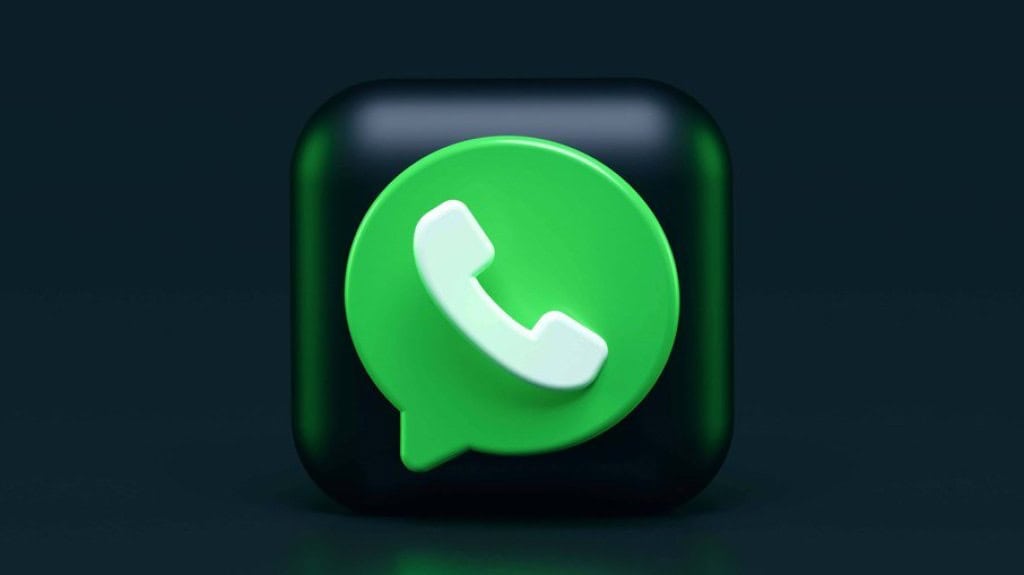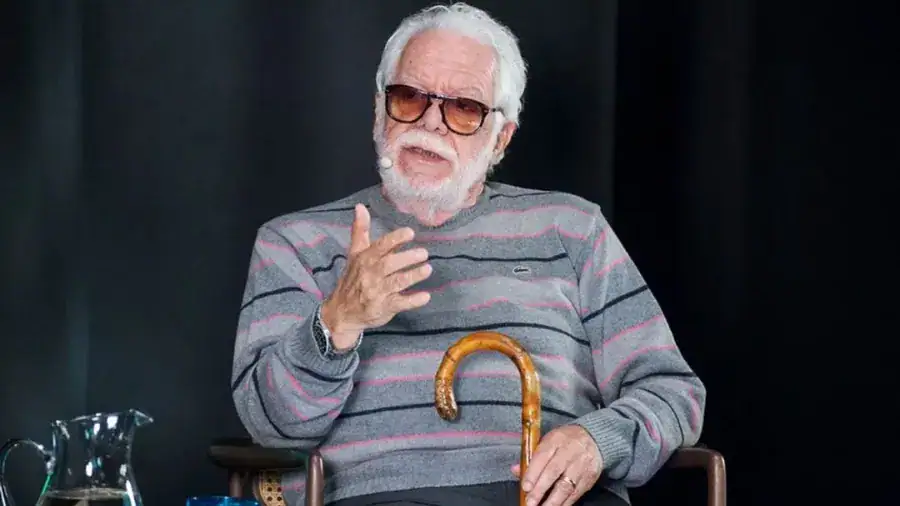Assim que o grupo Meta assumiu a http://ecosdanoticia.net/wp-content/uploads/2023/02/carros-e1528290640439-1.jpgistração do WhatsApp uma série de investimentos em criptografia foi feito. Isso garantiu que os usuários pudessem enviar mensagens com mais tranquilidade, com menor risco de invasão. Dessa forma, apenas os envolvidos no bate-papo teriam acesso ao bate papo, sem interceptações em tempo real.
Veja também: WhatsApp vai fazer com que os seus contatos não lhe deixem sem resposta
No entanto, a política de segurança vem sendo atualizada constantemente, buscando atender novas necessidades. Os hackers e demais golpistas procuram se aperfeiçoar e fazer novas vítimas, estimulando novas soluções de proteção de dados. Algumas ferramentas do app podem ser configuradas por você, priorizando sua privacidade.
Conheça alguns ajustes que você pode fazer no WhatsApp para aumentar a sua segurança
1- Desativar visto por último
Ao selecionar essa configuração, cobranças desnecessárias serão evitadas, mas você também não poderá ver a notificação dos seus contatos. Para ativar o recurso, vá em ‘’Configurações’’ e acesse, na ordem: ‘’Conta’’ > ‘’Privacidade’’ > ‘’Visto Por Último’’ e escolha ‘’Ninguém’’. .
2- Deixar a foto de perfil disponível apenas para contatos
Isso impede que estranhos utilizem sua foto para se passar por você, enganando seus parentes e amigos. Em ‘’Configurações’’, selecione ‘’Conta’’ e em seguida, ‘’Privacidade’’ > ‘’Foto de Perfil’’, finalizando ao clicar na opção de ‘’Meus Contatos’’.
3- Permitir que apenas contatos tenham a permissão de te adicionar em grupos
Essa atitude também afasta tentativas de golpe e principalmente, compartilhamento de links duvidosos. Em ‘’Configurações’’, clique em ‘’ Conta’’ e selecione ‘’Privacidade’’ > ‘’Grupos’’, optando por ‘’Meus Contatos’’.
4- Ativar confirmação em dois fatores
Se alguém ficar com o seu celular, por algum motivo, isso ajuda a impedir que a pessoa acesse sua conta. Na parte das ‘’Configurações’’, escolha ‘’Conta’’ > ‘’Confirmação em Duas Etapas’’, clicando em ‘’Ativar’’. Defina a senha que deseja, coloque o endereço de e-mail e confirme em ‘’Avançar’’ > ‘’Salvar’’.
5- Abrir conversas em modo temporário quando necessário
Em alguns casos é necessário mais do que sigilo, então clique na foto de perfil na pessoa e selecione o ‘’Modo Temporário’’, definindo em quanto tempo as mensagens serão apagadas.
6- Bloquear contatos desconhecidos
Se você receber uma mensagem de um contato desconhecido, bloqueie com urgência, porque pode ser um golpista. Basta clicar no perfil da pessoa e selecionar a opção ‘’Bloquear’’.
Fonte: Concurso no Brasil